


  |  | ||
В этом разделе описывается порядок программирования Персональных ячеек.
Могут быть запрограммированы следующие элементы:
Имя ячейки (обязательно)
Длиной до 20 знаков.
SUB-код (обязательно)
Длиной до 20 знаков и может состоять из цифр [0]-[9], символов [#], [*] и пробелов (первый знак не может быть пробелом).
Пароль (на выбор)
Длиной до 20 знаков и может состоять из цифр [0]-[9], символов [#], [*] и пробелов (первый знак не может быть пробелом).
При регистрации пароля перед именем ячейки отображается метка.
Получатель (на выбор)
Для каждой персональной ячейки вы можете запрограммировать одного адресата доставки. Укажите в клавише адресата запрограммированного адресата доставки.
Нажмите на [Функции факса].
Нажмите на [Общие настройки].
Нажмите [Настройка ячейки].
Убедитесь, что выбрана клавиша [Прогр./Изменить].
Выберите ячейку для программирования.
При программировании новой ячейки нажмите на [Не задано].
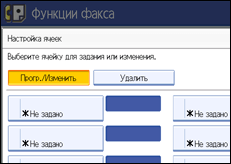
Чтобы изменить уже запрограммированную ячейку, нажмите на нее и перейдите к шагу 8.
Нажмите на [Персональная ячейка].
Введите имя ячейки, а затем нажмите на [OK].
Введите код SUB.
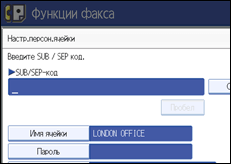
Для изменения SUB-кода нажмите на [Сброс] или на клавишу [Сброс/стоп], а затем повторите попытку. Для изменения Имени ячейки нажмите на [Имя ячейки], а затем повторите с шага 7.
Укажите требуемые настройки.
Если вы не хотите регистрировать пароль или получателя, перейдите к шагу 16.
Нажмите [Пароль].
Введите пароль, а затем нажмите на [OK].
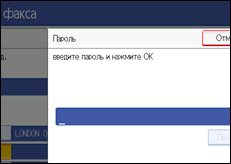
Если при вводе допущена ошибка, нажмите клавишу [Сброс] или [Сброс/стоп] прежде чем нажать [ОК], и повторите ввод.
Снова введите пароль, а затем нажмите на [OK].
Если при вводе допущена ошибка, нажмите клавишу [Сброс] или [Сброс/стоп] прежде чем нажать [ОК], и повторите ввод.
Чтобы изменить пароль после нажатия на клавишу [OK], снова нажмите [Пароль] и повторите шаги 11 и 12, или нажмите [Отмена] и повторите с шага 10.
Нажмите на [Получатель].
Выберите адресата из списка адресатов, а затем нажмите на [OK].
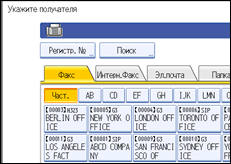
Для переключения адресата между номером факса, адресом эл. почты, адресатом Интернет-факса и адресатом папки нажмите на клавишу слева от отображения.
В списке адресатов факса появляется адресат IP-факса.
Нажмите на [Безопасность].
Если не указана функция безопасности, перейдите к шагу 18.
В установке безопасности используется аутентификация S/MIME. Для подробной информации о настройках безопасности обратитесь к вашему администратору.
Выберите функции безопасности.
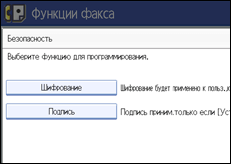
Чтобы указать шифрование для документов доставки, нажмите на [Шифрование]. Чтобы использовать функцию шифрования, нужно сохранить адрес в Адрес.книге и включить опцию шифрования. За подробной информацией о Шифровании обратитесь к администратору.
Чтобы вложить подпись в документ доставки, нажмите на [Подпись]. Для подробной информации о Подписи обратитесь к администратору.
Нажмите клавишу [ОК] два раза.
Нажмите клавишу [Выход].
Нажмите клавишу [Инструменты пользователя/Счетчик].
![]()
При регистрации пароля перед именем ячейки отображается метка.
В качестве адресата передачи можно установить адресата факса, Интернет-факса, IP-факса, эл. почты или папки.
Если вы указали адресата папки для адресата передачи, можно указать формат файла, используемый для доставки. См. “Настройка параметров” (переключатель 21, бит 3).
Заголовок факса на доставленных документах не печатается.
Если документ не может быть доставлен, печатается отчет об ошибке связи и документ сохраняется как конфиденциальный.
Вы можете редактировать ячейки так же, как они программируются. Однако ячейки, используемые в текущий момент, не могут редактироваться.
Если адресат в таблице адресатов после регистрации удаляется, доставка не выполняется и настройки адресата доставки также удаляются. Таким образом, при изменении адресата доставки документ отправляется к низменному адресату. Если он не является адресатом указанного типа, вы можете установить, какой адресат должен использоваться как альтернатива. См. "Настройки параметров" (переключатель 32, бит 0).
Выберите в настройках шифрования [Шифровать все] и зашифруйте отправляемую электронную почту независимо от настроек шифрования в пункте [Безопасность]. За подробной информации о шифровании обратитесь к администратору.
Электронная подпись ограничивается следующими способами, в зависимости от настроек S/MIME в приложении Web Image Monitor. За подробной информации об электронной подписи обратитесь к администратору.
Если задано [Установить отдельно]:
Вы можете установить [Подпись] в [Безопасность] и вложить электронную подпись в электронную почту для любой передачи.
Если задано [Не использовать подписи]:
Даже при нажатии на [Безопасность], [Подпись] не появляется.
Если задано [Использовать подписи]:
При отправке эл. почты вкладывается электронная подпись. Настройка [Подпись] в установке [Безопасность] не может быть отменена.